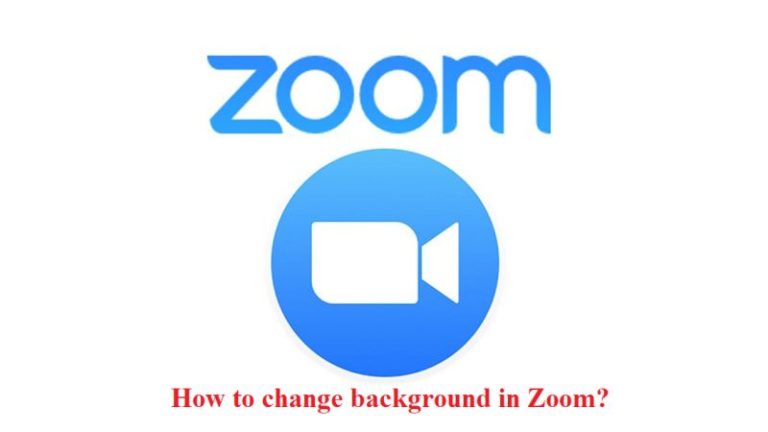Как изменить имя (2023)
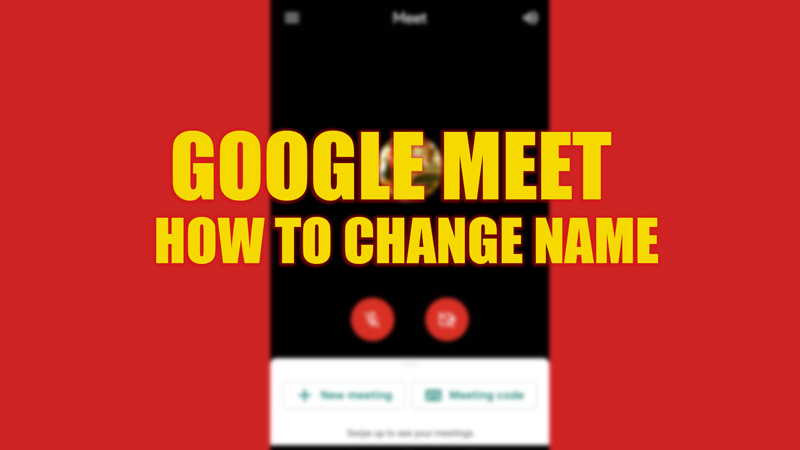
Отображение имен в приложении для видеоконференций необходимо для идентификации и персонализации человека. Поскольку Google Meet интегрирован с учетной записью Google, любые изменения, которые вы вносите в профиль своей учетной записи, будут видны в Google Meet, например, изображение вашего профиля и имя. Эта процедура отличается от смены имен в Zoom или других приложениях для видеоконференций. Следовательно, в Google Meet, если вы хотите изменить свое имя, это руководство поможет вам.
Google Meet: как изменить имя (2023)
Чтобы изменить свое имя в Google Meet с рабочего стола Windows или Mac или смартфонов iOS и Android, выполните следующие действия:
Изменить имя на рабочем столе Windows или Mac

- На рабочем столе Windows или Mac войдите в Google Meet.
- Нажмите на значок «Профиль» в правом верхнем углу экрана.
- Теперь нажмите на вкладку «Управление учетной записью Google».
- Выберите вкладку «Личная информация» и нажмите «Имя» в разделе «Основная информация».
- В новом окне щелкните значок «карандаш» рядом с разделом имени и введите свое имя и фамилию в соответствующие текстовые поля.
- Нажмите «Сохранить», чтобы внести изменения. Кроме того, здесь вы можете изменить свой псевдоним, если вместо этого щелкнете значок редактирования рядом с вкладкой «Псевдоним».
Изменение имени на смартфоне Android или iOS
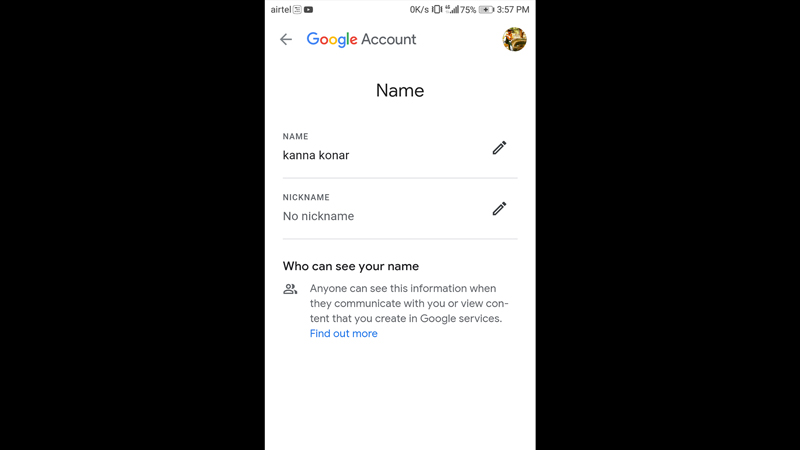
- Открыв приложение Google Meet на смартфоне Android или iOS, коснитесь значка гамбургера в верхнем левом углу экрана.
- Теперь нажмите на значок своего профиля и выберите опцию «Учетная запись Google».
- В окне учетных записей Google коснитесь вкладки «Личные данные».
- В разделе «Личная информация» нажмите на поле «Имя» и измените свое имя и псевдоним.
- Нажмите «Сохранить», чтобы внести изменения.
Это все о том, как изменить свое имя в Google Meet. Кроме того, ознакомьтесь с нашими руководствами, такими как «Как записать собрание в Google Meet» или «Как изменить изображение профиля в Zoom».